Instagrammers는 짧은 형식의 엔터테인먼트, 영감 및 교육 콘텐츠를 위해 Instagram Reels를 즐깁니다. 그러나 모바일 앱과 달리 데스크톱 버전은 구독자의 프로필을 통해서만 릴 보기에 대한 액세스를 제한합니다. 다행히도 이 문제를 해결할 수 있는 방법이 있으며 데스크톱을 사용하여 Reels의 모바일 앱 버전을 경험할 수 있습니다.

Windows PC에서 Instagram Reels를 보는 방법
사람들의 프로필에 있는 것 이외의 릴 선택 항목을 탐색하는 옵션은 데스크톱 버전에서 사용할 수 없습니다. Google 검색을 통해 또는 에뮬레이터를 사용하여 더 광범위한 선택에 액세스할 수 있습니다. 방법은 다음과 같습니다.
Instagram Reels에 대한 Google 검색 입력
이 방법을 사용하면 특정 주제에 대한 릴에 액세스할 수 있습니다.
- 이동 Google.com.
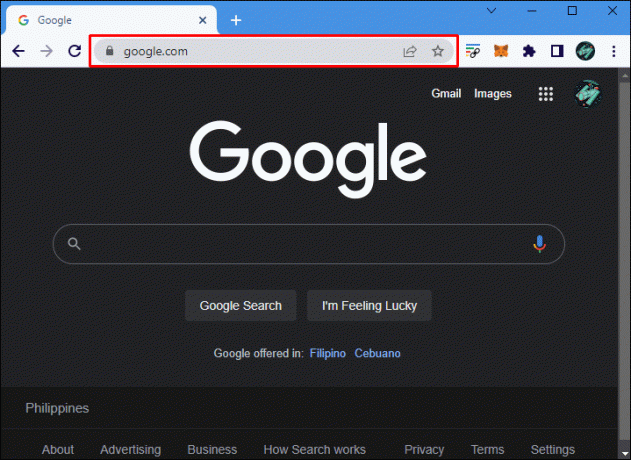
- 유형 사이트: InstagramReel 검색창에. 수천 개의 Instagram Reel 결과가 표시됩니다.

- 이제 방금 입력한 검색어 끝에 커서를 놓고 스페이스 바 두 배.
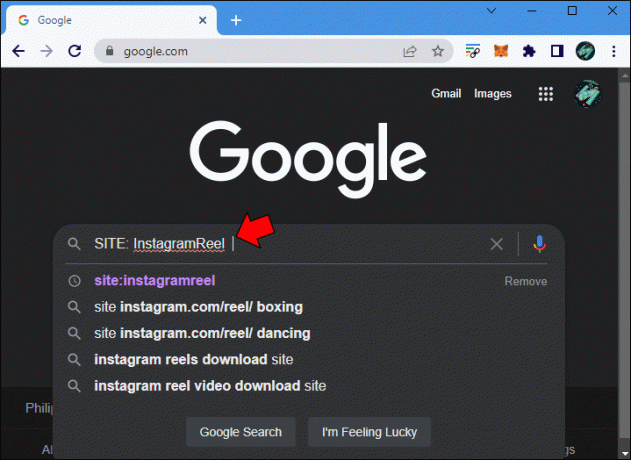
- 쿼리 옆에 관심 있는 Reel 주제를 입력합니다. 예를 들면 다음과 같습니다. 사이트: InstagramReel dancing.
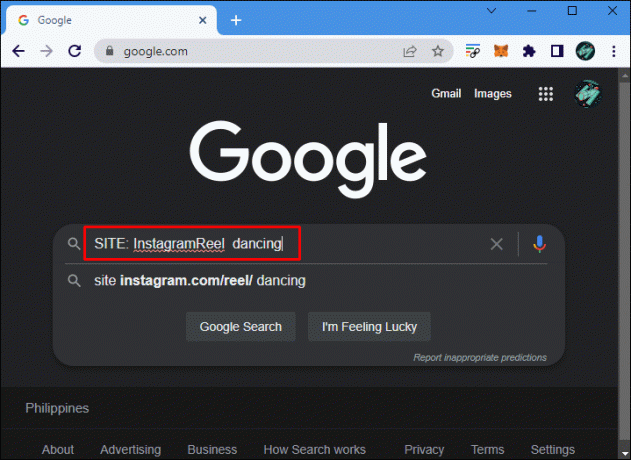
- 때리다 입력하다을 클릭한 다음 결과를 클릭하면 Instagram.com의 Reel 영상으로 이동합니다.

BlueStacks 5 에뮬레이터 사용
또는 릴을 찾기 위해 Google 검색을 입력하지 않으려면 에뮬레이터를 사용하여 PC에서 모바일 앱 버전에 액세스할 수 있습니다. 다음을 포함하여 여러 에뮬레이터를 사용할 수 있습니다. 게임루프, LD 플레이어, 미뮤플레이어, BlueStacks 5 및 기타 몇 가지. BlueStacks 5와 같은 Android Emulator를 설치하면 PC에서 Instagram Reels를 완벽하게 시청할 수 있습니다.
BlueStacks는 컴퓨터에 다음과 같은 요구 사항이 있는 한 잘 작동합니다.
- 윈도우 7 OS 이상
- 인텔 또는 AMD 프로세서
- 최소 2GB의 RAM
- 5GB 여유 디스크 공간
- 최신 그래픽 카드 드라이버 업데이트
BlueStacks 다운로드 및 설치
- 공식으로 이동 블루스택 5 Windows 11 페이지의 경우.
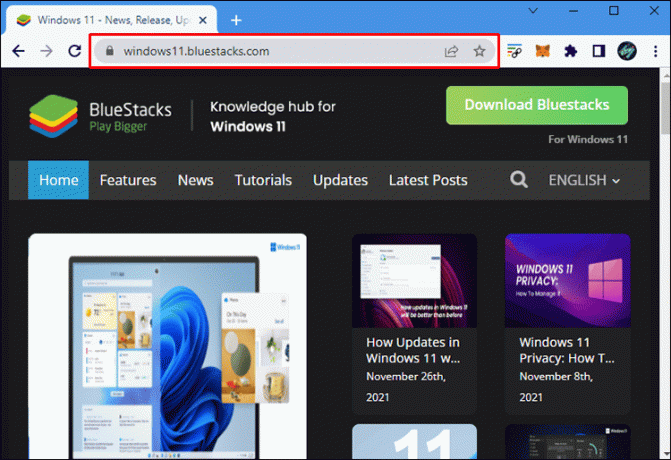
- 오른쪽 상단에서 BlueStacks 다운로드 단추. BlueStacks 설치 프로그램 설정 파일이 다운로드됩니다.
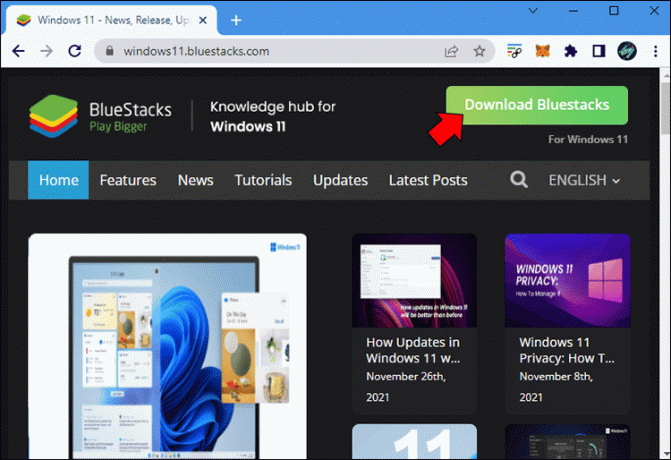
- 설치 파일을 마우스 오른쪽 버튼으로 클릭하여 관리자 권한으로 실행.
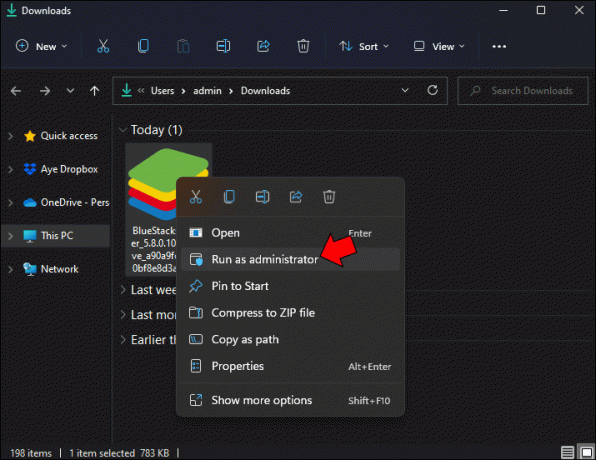
- 딸깍 하는 소리 지금 설치 또는 업데이트 BlueStacks 설정 창에서. 이제 BlueStacks 5 에뮬레이터가 설치되기 시작합니다.

- 설치가 완료되면 에뮬레이터가 시작됩니다.
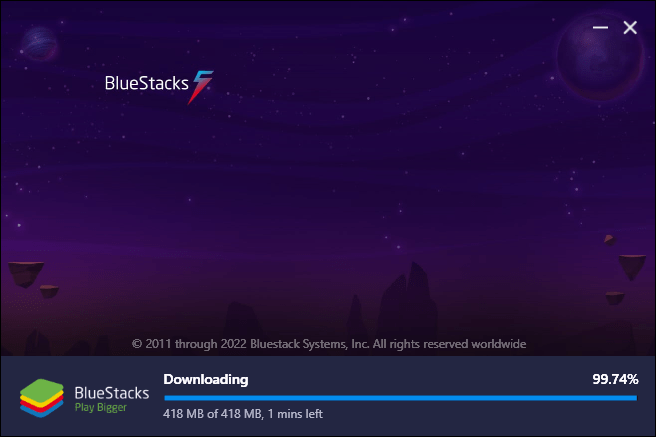
BlueStacks에 Instagram 앱 설치
- BlueStacks가 열리면 플레이 스토어 홈 화면의 아이콘.
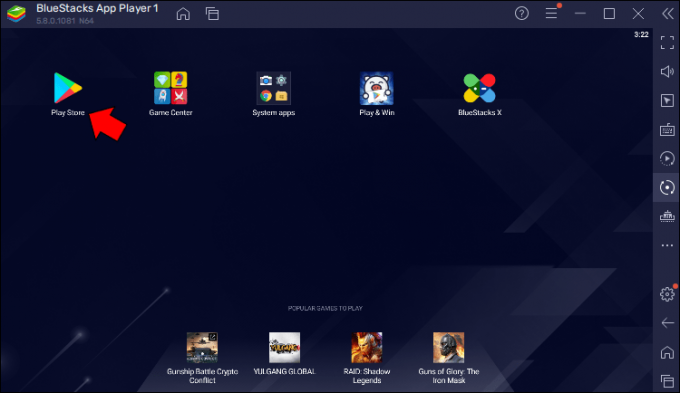
- 그것을 클릭 한 다음 Google 계정에 로그인하십시오.

- 검색 인스 타 그램 앱을 선택한 다음 설치합니다.
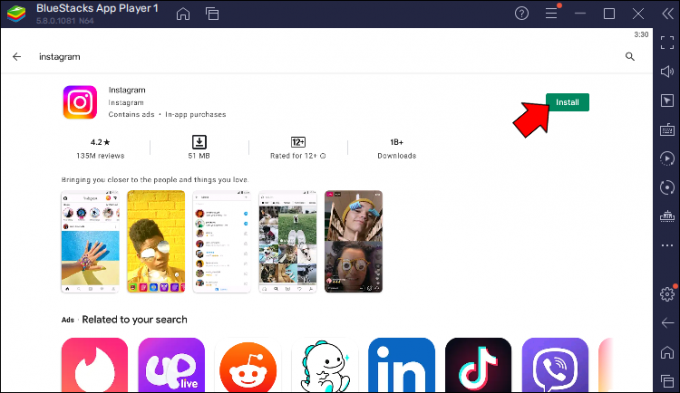
- 설치가 완료되면 Instagram을 열고 로그인합니다.

Instagram 릴을 보는 방법
PC에 설치된 BlueStacks를 사용하면 모바일 앱을 사용하는 것처럼 Instagram Reels를 볼 수 있습니다. 릴에 빠르게 액세스하고 시청하는 방법에는 여러 가지가 있습니다. 여기에 세 가지가 있습니다.
- Reels 비디오를 찾을 때까지 피드를 살펴보세요. 아이콘은 비디오의 왼쪽 하단에 표시됩니다. 보려면 탭하세요.
- 또는 돋보기 아이콘을 탭하여 "탐색" 피드로 이동합니다. 큰 Reels 비디오가 화면 상단에 나타납니다. 더 많은 릴 비디오를 보려면 "Reels"를 탭하고 아래로 살짝 밉니다.
- 또는 릴을 게시한 경우 프로필 페이지에서 "릴" 아이콘을 탭하여 볼 수 있습니다.
Mac에서 Instagram 릴을 보는 방법
데스크톱을 사용하여 릴에 액세스할 때 릴을 찾아보는 대신 구독자의 프로필을 열어서만 릴을 볼 수 있습니다. 그러나 Google에서 Reels를 검색하거나 에뮬레이터를 설치하면 Mac에서 모바일 앱 경험을 할 수 있습니다.
Google에 검색어 입력
- 로 이동 Google.com.

- 검색창에 아래와 같이 입력 사이트: InstagramReel.
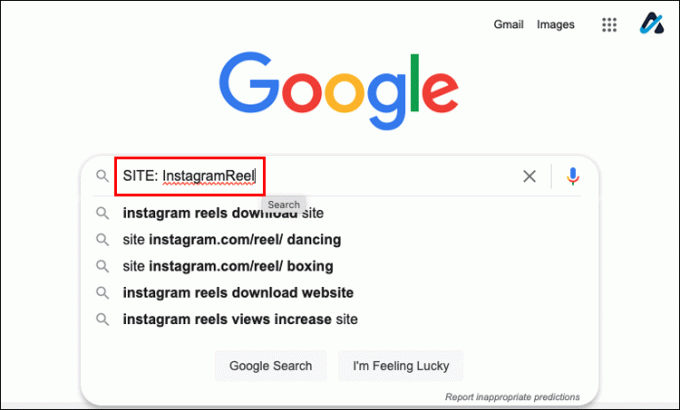
- 검색어 끝 옆에 커서를 놓고 스페이스 바 두 배.


- 쿼리 옆에 관심 있는 Reels 주제를 입력합니다. 예를 들어 Reels on "dancing"의 경우 전체 쿼리는 다음과 같아야 합니다. 사이트: InstagramReel dancing.

- 때리다 입력하다을 클릭한 다음 결과를 클릭하여 Instagram.com에서 시청하세요.
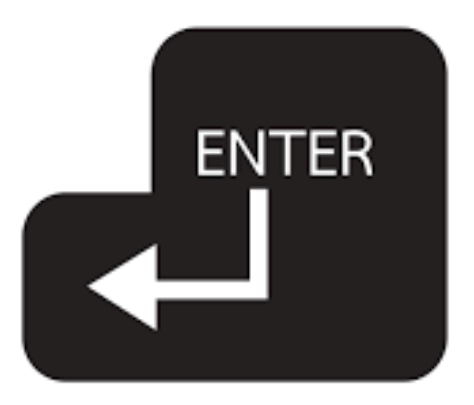
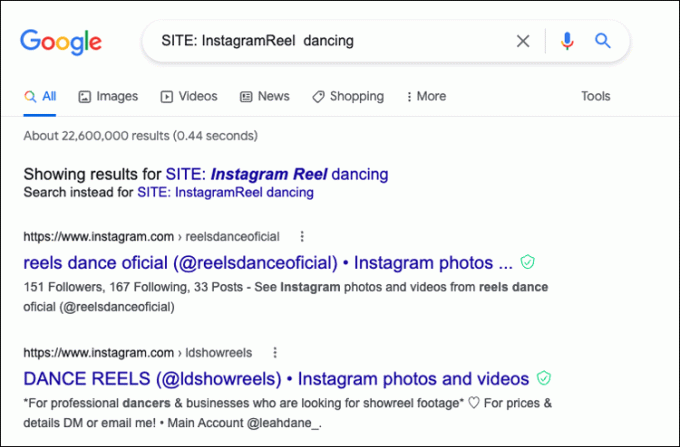
BlueStacks 5 에뮬레이터 사용
Google을 사용하지 않으려면 BlueStacks 5 에뮬레이터를 사용하여 Android 휴대폰을 에뮬레이션하고 Instagram의 모바일 앱에 액세스할 수 있습니다. 다른 Android 에뮬레이터에는 다음이 포함됩니다. 게임루프, LD 플레이어, 그리고 미뮤플레이어. macOS용 BlueStacks 설치는 쉽고 Mac에 다음과 같은 시스템 요구 사항이 있으면 잘 작동합니다.
- macOS 10.12(시에라)
- Intel 또는 AMD 듀얼 코어 프로세서
- 인텔 HD 5200 이상
- 4GB RAM
- 8GB의 사용 가능한 디스크 공간
BlueStacks 다운로드 및 설치
- 공식 방문 블루스택 웹사이트를 클릭한 다음 Mac용 BlueStacks 다운로드 단추.
- 설치 프로그램 파일이 다운로드되면 파일을 두 번 클릭하여 엽니다.
- BlueStacks 설치 프로그램 창에서 다음을 두 번 클릭합니다. BlueStacks 아이콘 설치를 시작합니다.

- BlueStacks 설치 프로그램을 사용할지 여부를 확인하라는 메시지가 표시됩니다. 딸깍 하는 소리 열려 있는 계속하다.
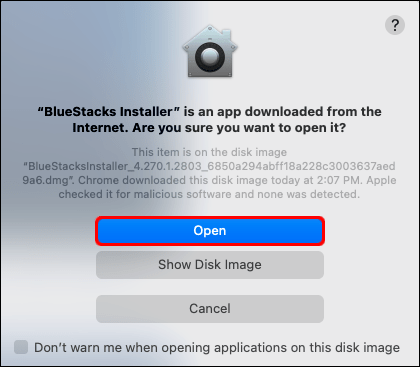
- 새 BlueStacks 창에서 다음을 클릭하십시오. 지금 설치.
- 사용자 이름과 비밀번호를 확인하라는 메시지가 표시됩니다. 필수 정보를 입력한 후 다음을 클릭하십시오. 도우미 설치.

- 에서 시스템 확장이 차단됨 팝업창, 클릭 개방형 보안 및 개인정보 보호.
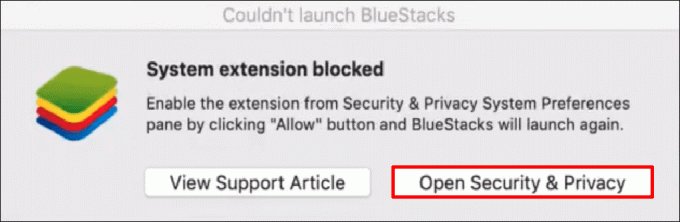
- 에서 보안 및 개인정보 보호 설정 창에서 일반적인 탭, 클릭 허용하다.

- macOS 11 Big Sur를 실행 중인 경우 다음을 수행하십시오.
- 클릭 재시작 Mac을 재부팅합니다. "BlueStacks 중단됨" 메시지가 나타나면 클릭 취소을 누른 다음 BlueStacks를 닫습니다.

- 로 이동 보안 및 개인정보 보호 메뉴, 다음 재시작.
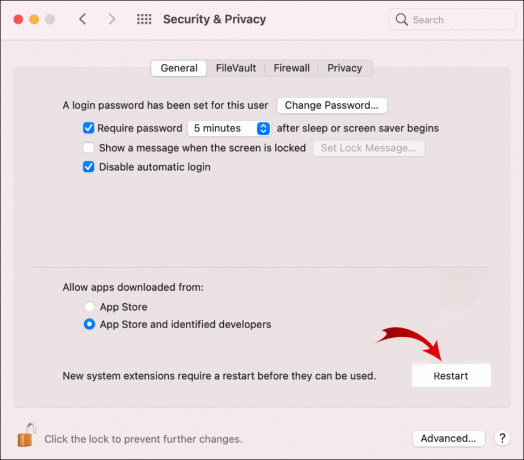
- macOS 10.15 Catalina 이하를 실행 중인 경우 BlueStacks 앱을 엽니다.
BlueStacks에 Instagram 앱 설치
- BlueStacks에서 열기 플레이 스토어.
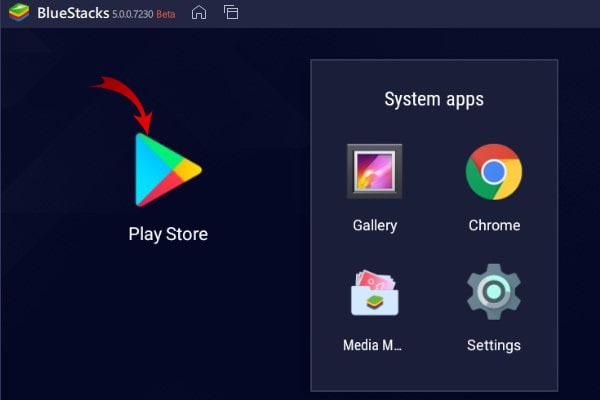
- Google 계정에 로그인합니다.
- Instagram 앱을 검색한 다음 설치합니다.

- 열려 있는 인스 타 그램을 클릭한 다음 계정에 로그인합니다.

- Reels 아이콘이 보이지 않으면 Instagram을 닫았다가 다시 열어보세요.
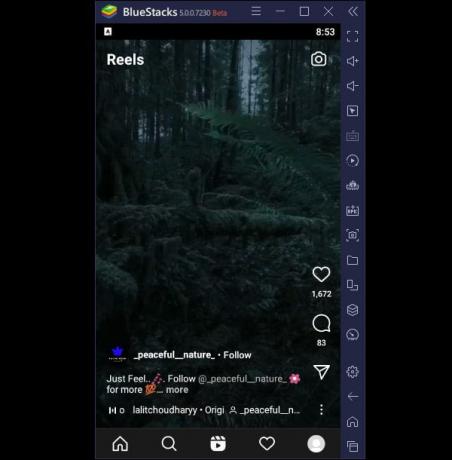
Instagram 릴을 보는 방법
BlueStacks를 사용하면 모바일 장치에서와 마찬가지로 Instagram Reels에 액세스하고 시청할 수 있습니다. Reels 비디오에 빠르게 액세스할 수 있는 세 가지 옵션이 있습니다.
- Reels 비디오를 찾을 때까지 피드를 살펴보십시오. 동영상을 보려면 왼쪽 하단에 있는 Reels 아이콘을 탭하세요.
- 돋보기 아이콘을 눌러 "탐색" 피드 기능을 사용하세요. 화면 상단에 큰 릴 비디오가 표시되어야 합니다. 더 많은 동영상을 보려면 'Reels'를 탭한 다음 아래로 스와이프하세요.
- 프로필 페이지에서 "릴" 아이콘을 탭하여 릴을 시청하세요.
Chromebook에서 Instagram Reels를 보는 방법
Chromebook에서 보다 포괄적인 릴에 액세스하려면 Google 검색을 사용하거나 BlueStacks 5 에뮬레이터를 설치할 수 있습니다.
Google에 검색어 입력
- 에서 Google.com, 입력하다 사이트: InstagramReel 검색창에.
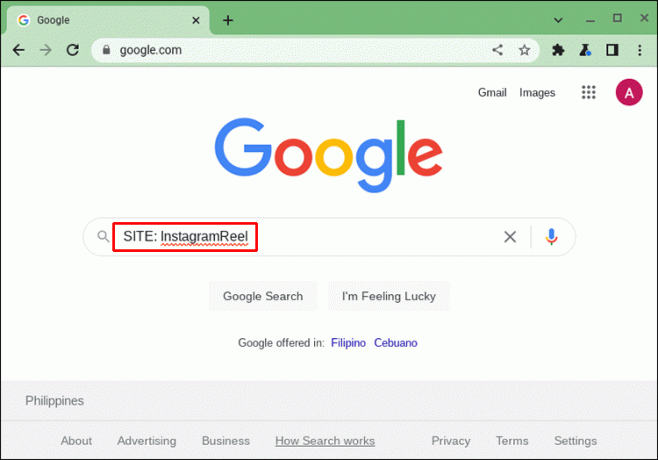
- 검색어 옆에 커서를 놓고 스페이스 바 두 배.
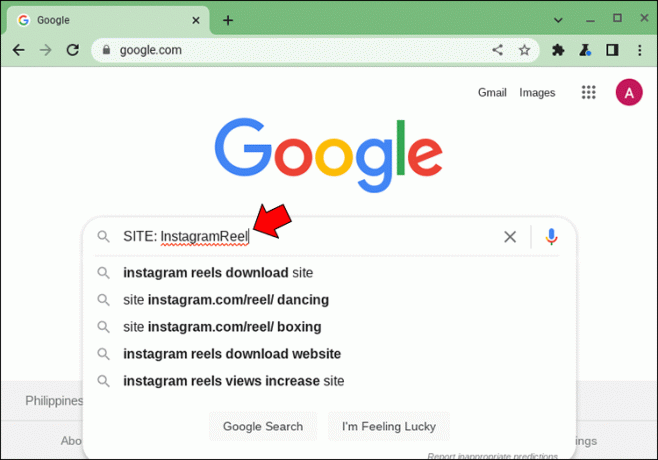
- 보고 싶은 Reels 비디오의 제목을 입력하십시오. 예를 들어 전체 쿼리는 다음과 같습니다. 사이트: InstagramReel dancing 릴 춤을 위해.

- 때리다 입력하다, 결과를 클릭하면 Instagram.com에 릴이 표시됩니다.
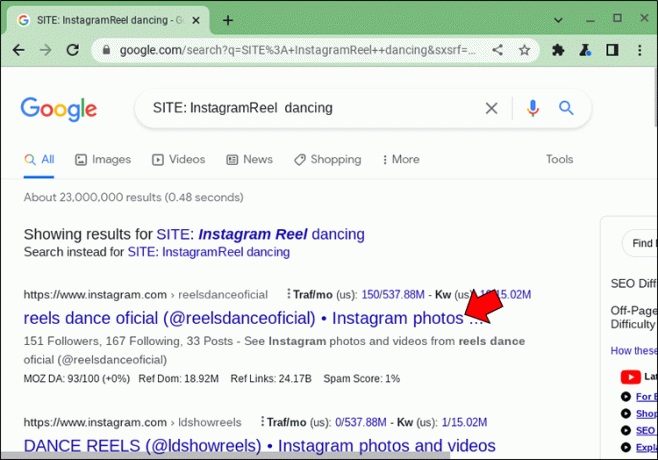
BlueStacks 5 에뮬레이터 사용
또는 Google 검색을 입력하지 않으려면 에뮬레이터를 사용하여 모바일 앱 Instagram 경험을 모방할 수 있습니다. BlueStacks 5와 같은 Android 에뮬레이터를 사용하면 Chromebook에서 Instagram Reels를 시청할 수 있습니다.
컴퓨터에 다음과 같은 요구 사항이 있으면 BlueStacks를 쉽게 설치할 수 있습니다.
- 최신 ChromeOS 버전
- 인텔 또는 AMD 프로세서
- 최소 2GB의 RAM
- 5GB 여유 디스크 공간
BlueStacks 다운로드 및 설치
- 방문하다 BlueStacks.com, 그런 다음 오른쪽 상단에서 BlueStacks 다운로드 단추.
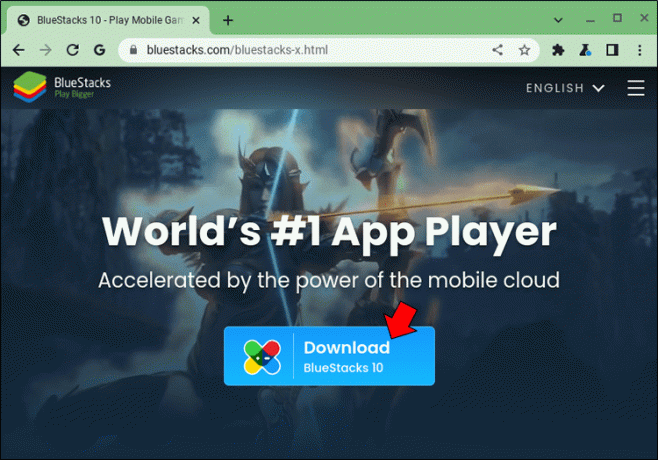
- 설치 파일을 마우스 오른쪽 버튼으로 클릭하여 관리자 권한으로 실행.
- BlueStacks 설정 창에서 다음을 클릭합니다. 지금 설치. BlueStacks 5 에뮬레이터가 설치 프로세스를 시작합니다.
- 설치가 완료되면 BlueStacks가 실행됩니다.
BlueStacks에 Instagram 앱 설치
- BlueStacks 앱에서 "Play Store" 아이콘이 홈 화면에 있어야 합니다.
- 그것을 클릭하여 Google 계정에 로그인하십시오.
- Instagram 앱을 검색한 다음 설치합니다.
- 설치가 완료되면 Instagram을 시작하여 로그인합니다.
Instagram 릴을 보는 방법
BlueStacks에서는 인스타그램 릴의 모바일 앱 버전을 빠르게 이용할 수 있습니다. 세 가지 방법이 있습니다.
- 원하는 Reels 비디오를 찾을 때까지 피드를 탐색합니다. 그런 다음 시청할 비디오의 왼쪽 하단에 표시된 아이콘을 누릅니다.
- 돋보기 아이콘을 사용하여 "탐색" 피드로 이동합니다. 화면 상단에 큰 Reels 비디오가 표시되어야 합니다. 더 많은 릴 비디오를 보려면 "Reels"를 탭하고 아래로 살짝 밉니다.
- 프로필 페이지에서 "릴" 아이콘을 탭하면 내가 만든 릴을 볼 수 있습니다.
데스크톱에서 릴에 액세스하는 시간
Instagram은 모바일 앱에서 Instagram Reels에 대한 전체 액세스 권한만 허용하고 데스크톱을 통한 제한된 Reels 액세스 권한만 허용합니다. 다행스럽게도 특정 릴 비디오에 대한 Google 검색을 입력하여 데스크탑에서 더 광범위한 선택 항목에 액세스할 수 있습니다. 또는 BlueStacks 5와 같은 에뮬레이터를 사용하여 모바일 장치를 에뮬레이션하고 Instagram 모바일 앱을 설치하여 더 많은 릴을 봅니다. BlueStacks는 처음에는 Windows와만 호환되었지만 이제는 macOS 및 ChromeOS에서도 작동합니다.
데스크탑에서 더 많은 Reels 비디오에 액세스할 수 있었습니까? 어떤 방법을 사용했습니까? 아래 의견란에 알려주십시오.




